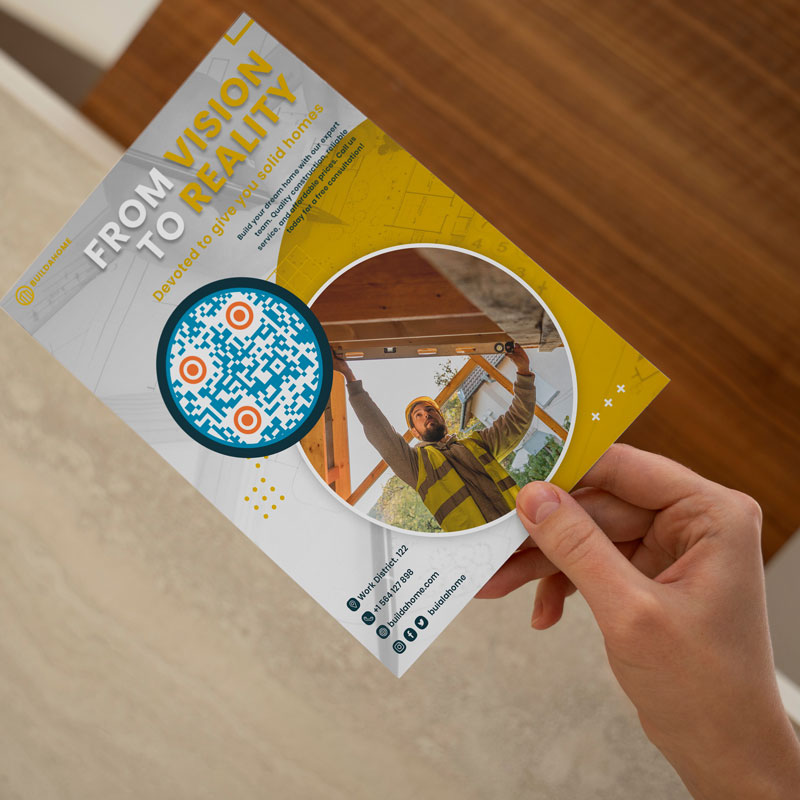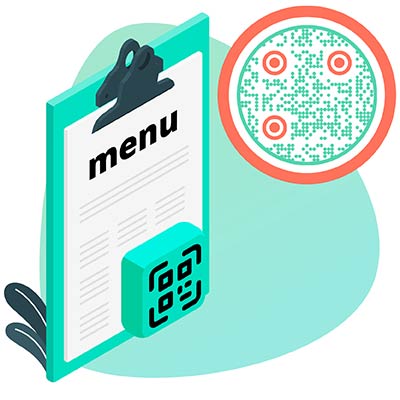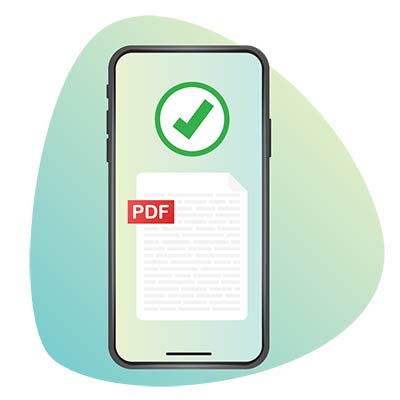Google diska QR kodu ģenerators
Stils


Rāmis
Zemāk esošais teksts
Fona krāsa
Teksts zem krāsas
Ķermenis





Ķermeņa krāsa
Malas
Rāmja tips







Malas rāmja krāsa
Bumbiņas tips










Malu bumbiņas krāsa

Google diska QR koda izveide Piemēri
Pieskarieties attēliem, lai tos tuvinātu
Kas ir Google diska QR kods?
Google diska QR kods ir kods, kas ved uz diska mapi, kurā var būt dažāda veida saturs, piemēram, fotoattēli, dokumenti, videoklipi un citi.
Google Disks ļauj visus materiālus glabāt vienuviet, mākonī. Kad jums ir saite, varat piekļūt visiem mapē esošajiem materiāliem no jebkuras vietas.
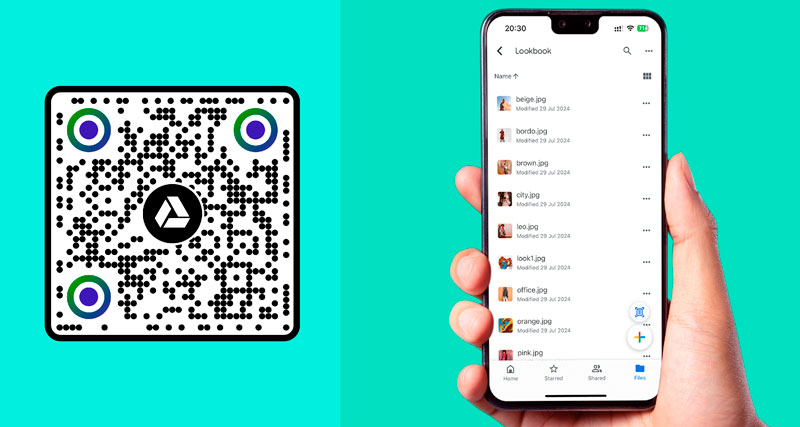
Kā darbojas Google diska QR kods?
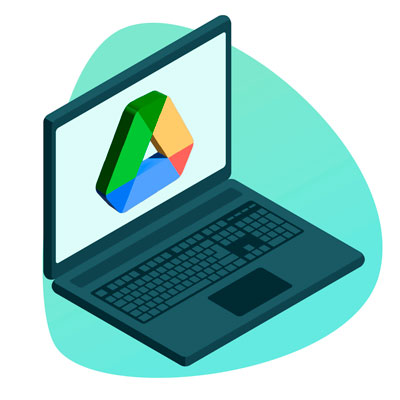
Kopējiet saiti uz disku
Pirms QR koda ievadīšanas atveriet Google disku un atrodiet failu vai mapi, kuru vēlaties kopīgot. Noklikšķiniet uz pogas "Kopīgot" un nokopējiet norādīto saiti. Pārliecinieties, ka saites iestatījumi ļauj piekļūt jebkurai personai, ja nepieciešams, izmantojot saiti.
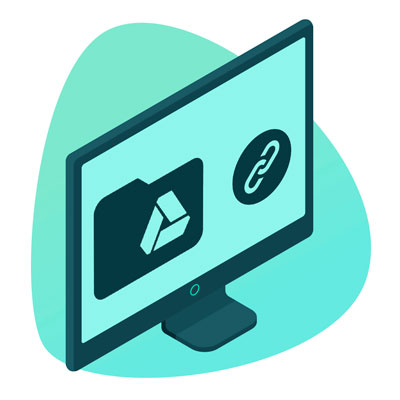
Ievietojiet to rīkā
Atveriet bezmaksas rīks šajā lapā un ielīmējiet saiti rīkā. Izvēlieties uzticamu QR kodu ģeneratoru, kas atbalsta URL saites. Ievietojiet Google diska saiti attiecīgajā laukā.
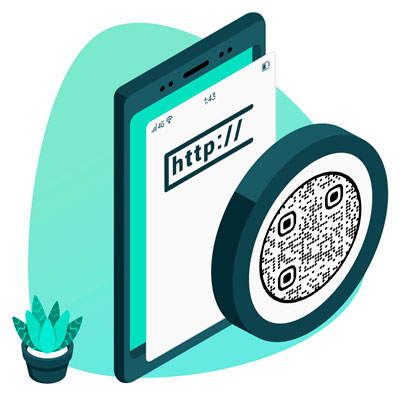
Saņemiet QR kodu
Izveidojiet QR kodu, noklikšķinot uz attiecīgās pogas rīkā. Rīks izveidos QR kodu, kas attēlo Google diska saiti. Lejupielādējiet vai saglabājiet izveidotā QR koda attēlu savā ierīcē.
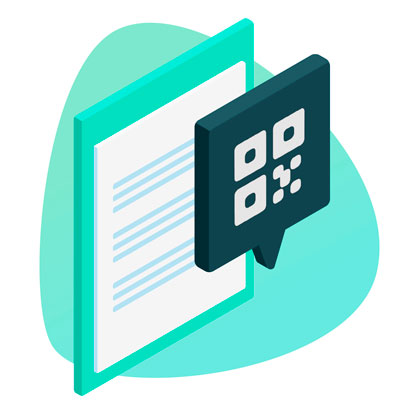
Dalīties
Kopīgojiet QR kodu, to izdrukājot, nosūtot digitāli vai iekļaujot dokumentos. Lietotāji var skenēt QR kodu ar savām mobilajām ierīcēm, lai ātri piekļūtu Google diska datnei vai mapei.
Kā izveidot QR kodu Google diska mapei?
Dodieties uz Google disks. Lai augšupielādētu failu vai mapi, noklikšķiniet uz pogas "+ Jauns". Izvēlieties failu vai mapi, kuru vēlaties augšupielādēt.
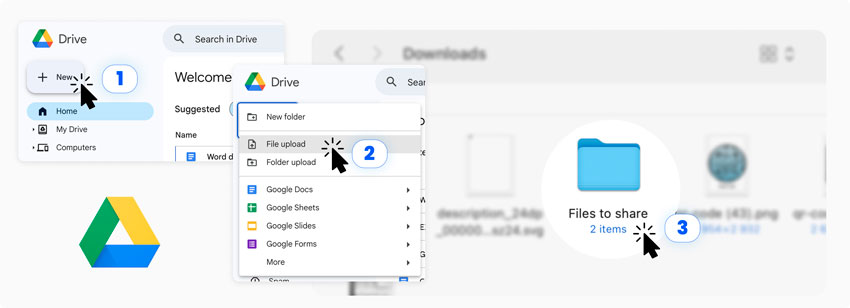
Izvēlieties saturu, ko vēlaties kopīgot, un izveidojiet atsevišķu mapi. Noklikšķiniet uz pogas "Kopīgot" un pārliecinieties, ka esat izvēlējies pareizo atļaujas veidu.
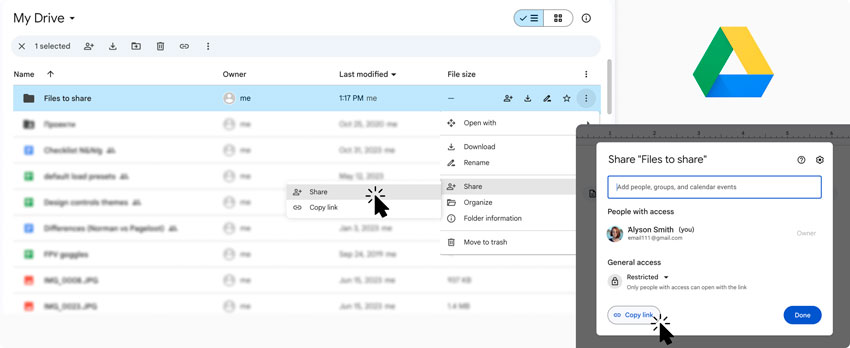
Atvērt Google diska QR kodu ģeneratoru
Atveriet Pageloot un izveidojiet bezmaksas kontu, lai sāktu izmantot ģeneratora rīku. Ievietojiet rīkā saiti uz savu Google diska mapi vai failu un sāciet strādāt ar savu kodu.
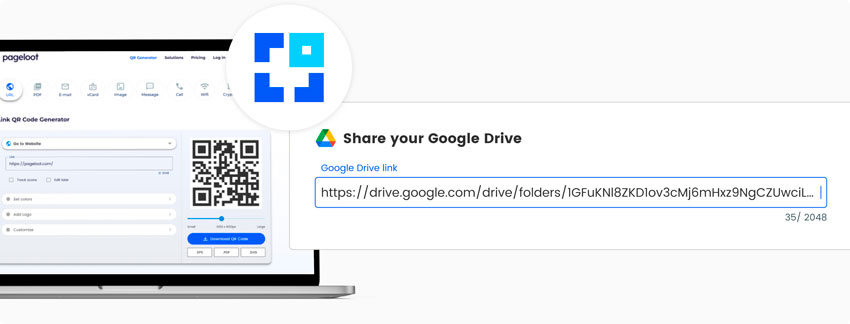
Koda projektēšana
Attiecībā uz dizainu pārliecinieties, ka kodam pievienojat zīmola elementus, lai padarītu to pievilcīgāku auditorijai. Apsveriet arī iespēju pievienot aprakstus, kas veicina vairāk skenēšanu.
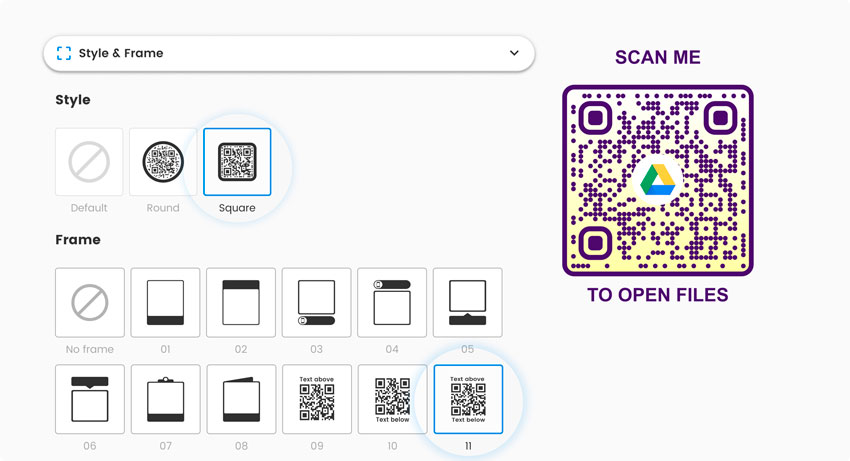
Gatavā koda saglabāšana
Kad esat pabeidzis pielāgot kodu, noklikšķiniet uz pogas "Saglabāt" un lejupielādējiet kodu uz darbvirsmas vai viedtālruņa.
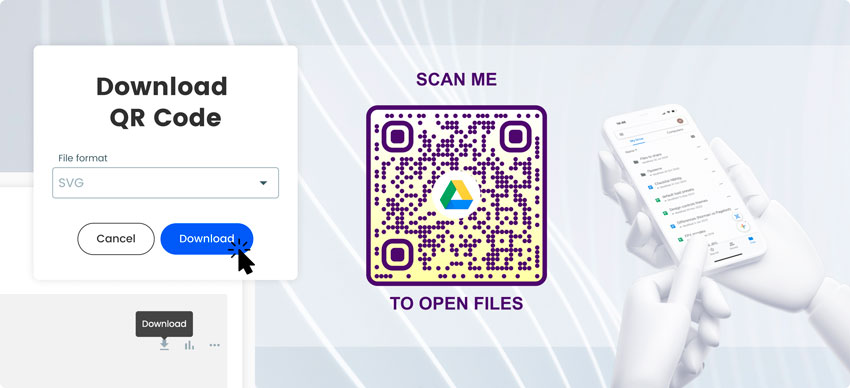
Viss izdarīts!
Kāpēc man ir nepieciešams QR kods Google diskam?
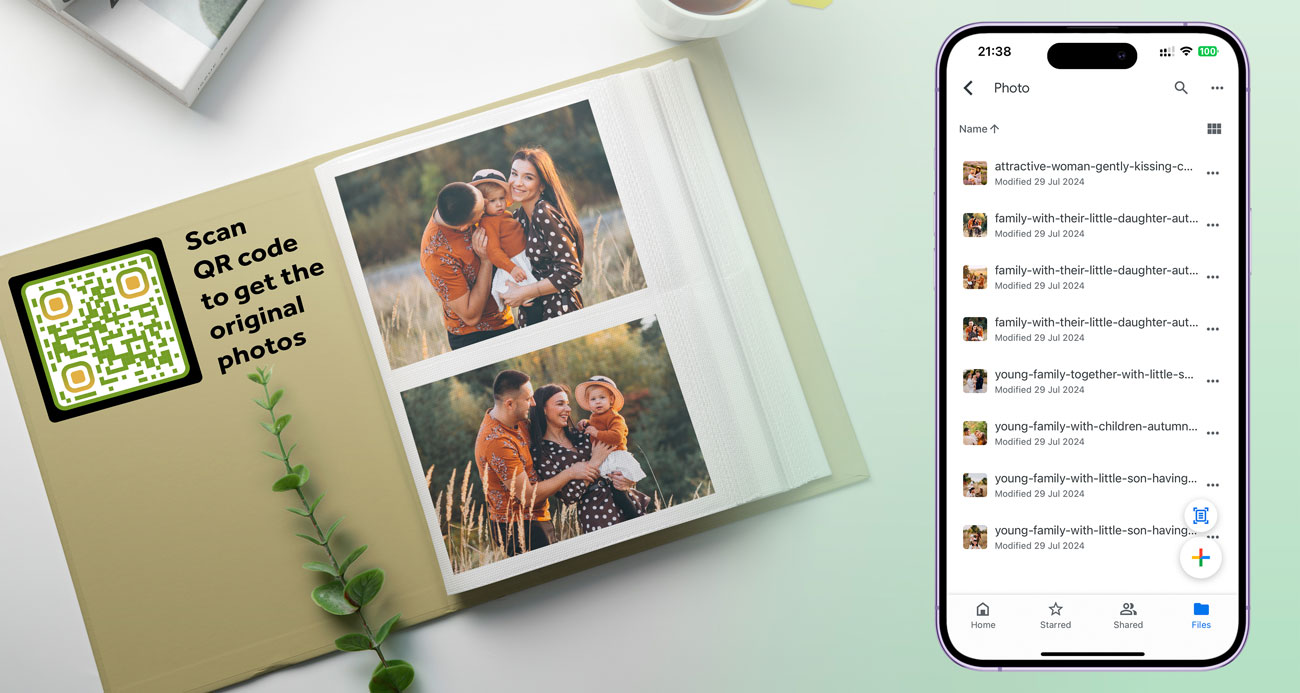
Google diska QR kods var būt noderīgs vairāku iemeslu dēļ, galvenokārt ērtības dēļ. Varat kopīgot vairākus failus vienlaicīgi, un katram failam nav jāveido atsevišķi kodi.
QR kods racionalizē kopīgošanu, ļaujot lietotājiem ar viedtālruni nekavējoties piekļūt failiem. Tā vietā, lai ievadītu garus URL, viņi var skenēt kodu, lai iegūtu dokumentus. Šī metode ir īpaši noderīga izglītības iestādēs, lai ātri kopīgotu mācību materiālus, un uzņēmumos, lai viegli piekļūtu prezentācijas dokumentiem. QR kodu var izmantot arī, lai augšupielādētu fotoattēlus Google Drive vai jebkurus citus failus, tādējādi racionalizējot darba procesus.
Google Diska QR kodi arī novērš e-pasta pielikumu lietošanu un nodrošina, ka saņēmēji vienmēr saņem jaunāko faila versiju. Mārketingā QR kodi palielina iesaistīšanos, izveidojot saites uz reklāmas materiāliem vai informāciju par pasākumu.
Biežāk uzdotie jautājumi
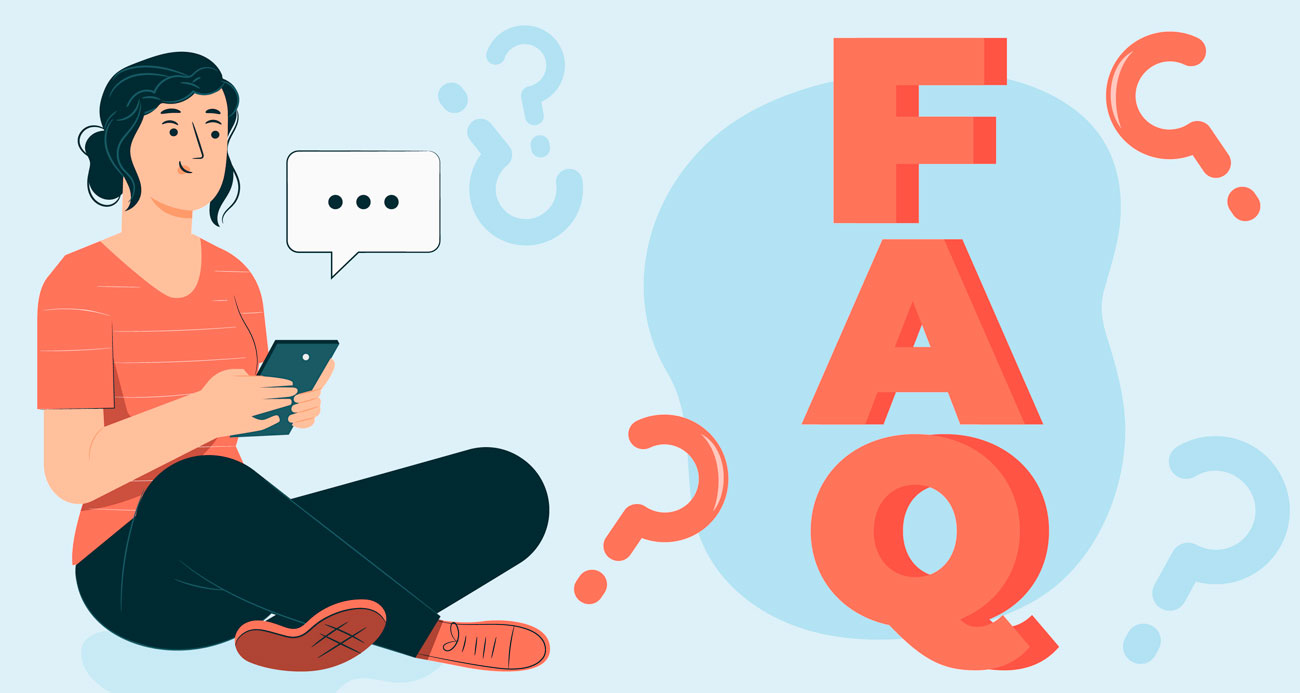
Kā izveidot QR kodu Google diska mapei?
Lai izveidotu QR kodu mapei Google Disks, vispirms dodieties uz jūsu Google Disks un atrodiet mapi, kuru vēlaties kopīgot. Ar peles labo pogu noklikšķiniet uz mapes un izvēlieties "Saņemt saiti". Pārliecinieties, ka saites iestatījumi ir iestatīti uz "Anyone with the link can view" (jebkurš, kam ir saite, var skatīt) vai vēlamo piekļuves līmeni. Kopējiet norādīto saiti. Pēc tam atveriet QR kodu ģenerators, ielīmējiet nokopēto saiti attiecīgajā laukā un ģenerējiet QR kodu. Visbeidzot lejupielādējiet QR koda attēlu un kopīgojiet to pēc vajadzības.
Kā izveidot QR kodu PDF dokumentam Google diskā?
Lai izveidotu PDF formāta QR kods Google diskā, sāciet, atverot Google disku un atrodiet PDF failu. Ar peles labo pogu noklikšķiniet uz PDF faila un izvēlieties "Saņemt saiti". Pārliecinieties, ka saites iestatījumi atļauj nepieciešamās piekļuves atļaujas. Nokopējiet sniegto saiti. Atveriet QR kodu ģeneratoru, ielīmējiet saiti norādītajā laukā un ģenerējiet QR kodu. Lejupielādējiet QR koda attēlu un izplatiet to pēc vajadzības.
Kā izveidot QR kodu Google diska mapei?
QR koda izveide Google diska mapei ietver Google diska atvēršanu un vēlamās mapes atrašanu. Ar peles labo pogu noklikšķiniet uz mapes un izvēlieties "Saņemt saiti". Iestatiet saites atļaujas atbilstoši koplietošanas preferencēm (piemēram, "jebkurš, kam ir saite, var apskatīt"). Kopējiet saiti un atveriet QR koda ģeneratoru. Ielīmējiet nokopēto saiti ģeneratorā un izveidojiet QR kodu. Saglabājiet izveidoto QR koda attēlu un kopīgojiet to ar paredzēto auditoriju.
Vai pēc QR koda izveides es varu atjaunināt ar to saistīto saturu?
Nevarat tieši atjaunināt saturu, kas saistīts ar esošo QR kodu. Tomēr varat atjaunināt ar QR kodu saistītās Google diska mapes vai faila saturu. Kamēr saite paliek nemainīga, lietotāji, kas skenē QR kodu, piekļūs atjauninātajam saturam.
Vai man ir nepieciešams Google konts, lai piekļūtu failiem, izmantojot QR kodu?
Vai ir nepieciešams Google konts, ir atkarīgs no Google diska saites piekļuves iestatījumiem. Ja saite ir iestatīta uz "jebkurš, kam ir saite, var apskatīt", lietotājiem nav nepieciešams Google konts, lai piekļūtu datnei vai mapei. Ierobežotas piekļuves iestatījumu gadījumā, lai skatītu saturu, lietotājiem var būt nepieciešams pierakstīties ar Google kontu.
Kā dokumentā ievietot Google diska QR kodu?
Lai dokumentā iestrādātu Google diska QR kodu, vispirms izveidojiet un lejupielādējiet QR koda attēlu. Atveriet dokumentu, kurā vēlaties ievietot QR kodu, un ievietojiet attēlu, izvēloties atbilstošo opciju (piemēram, "Ievietot attēlu" teksta procesoru programmā). Pēc vajadzības pielāgojiet QR koda lielumu un atrašanās vietu, lai nodrošinātu, ka tas ir skaidri redzams un skenējams.
Kā izveidot QR kodu videoklipam Google diskā?
Process ir tāds pats kā Google diska mapes vai jebkura cita veida faila gadījumā. Vienkārši augšupielādējiet videoklipu, iegūstiet koplietojamo saiti un kopējiet to. Pēc tam izmantojiet QR kodu ģeneratora vietni, ielīmējiet saiti, ģenerējiet QR kodu un lejupielādējiet to.

Vēl jautājumi?
Sazinieties ar mums, un mēs labprāt palīdzēsim!
Kāpēc mans Google diska QR kods nedarbojas?
-
Saites atļauju pārbaude
Ja nepieciešams, pārbaudiet, vai Google diska saites atļaujas ir iestatītas tā, lai nodrošinātu piekļuvi ikvienam, kam ir saite. Pārliecinieties, ka saites iestatījumi atbilst paredzētajam piekļuves līmenim. Nepareizas atļaujas var liegt lietotājiem apskatīt saturu. Pielāgojiet atļaujas pakalpojumā Google Drive un, ja nepieciešams, atjauniniet QR kodu. -
Pārbaudiet saiti
Pirms QR koda ģenerēšanas pārbaudiet kopēto saiti tieši pārlūkprogrammā, lai pārliecinātos, ka tā darbojas. Pārliecinieties, ka saite atver pareizo failu vai mapi. Ja saite būs bojāta vai nepareiza, QR kods nebūs funkcionāls. Divreiz pārbaudiet saiti, vai tajā nav kļūdu vai pārrakstīšanās kļūdu.
-
QR koda attēla kvalitāte
Pārliecinieties, ka QR koda attēlam ir augsta kvalitāte un izšķirtspēja. QR kodu skeneriem var būt grūti nolasīt neskaidrus vai pikseļu attēlus. Izmantojiet uzticamu QR kodu ģeneratoru, lai izveidotu skaidru un asu attēlu. Pārbaudiet QR kodu vairākās ierīcēs, lai pārliecinātos, ka tas ir viegli nolasāms. -
Ierīces saderība
Pārbaudiet QR kodu ar dažādām ierīcēm un QR kodu lasītājiem, lai nodrošinātu saderību. Dažas vecākas ierīces vai QR kodu lietotnes var darboties ar dažiem QR kodiem. Pārliecinieties, ka QR kods ir saderīgs ar dažādām ierīcēm un skeneriem. Ja nepieciešams, nodrošiniet alternatīvas piekļuves metodes lietotājiem, kuriem rodas problēmas.
Uzticami labākie zīmoli
4,86 / 5 zvaigznes






QR koda izveide pakalpojumam Google Drive
Bezmaksas 14 dienu izmēģinājuma versija. Nav nepieciešama kredītkarte.
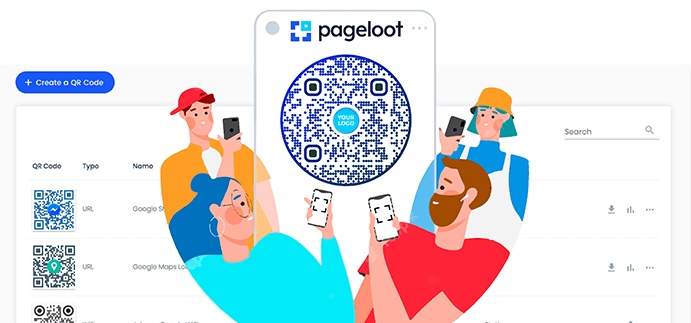
Kur izmantot Google diska QR kodu? Piemēri
Pieskarieties attēliem, lai tos tuvinātu
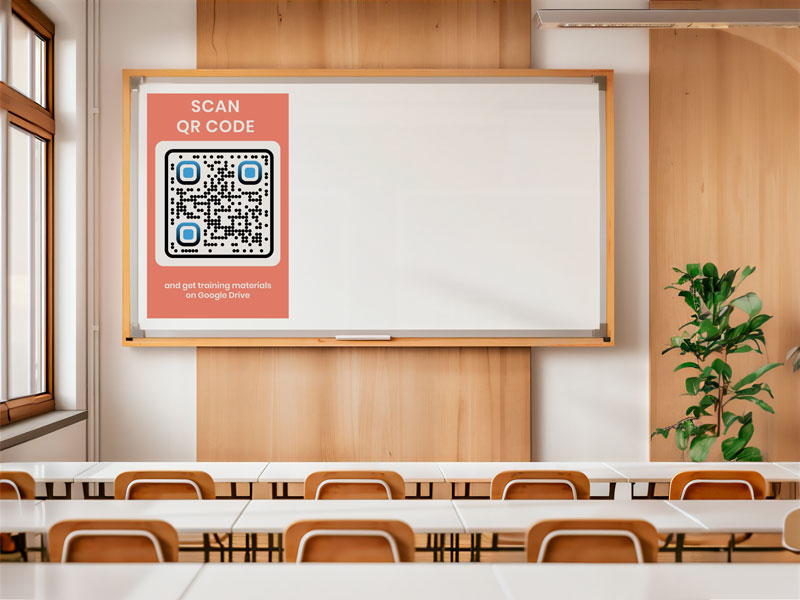
Izmantojiet Google Diska QR kodu, lai kopīgotu lekciju piezīmes, uzdevumus un resursus ar studentiem. Tas nodrošina vieglu piekļuvi materiāliem bez nepieciešamības pēc fiziskiem izdales materiāliem. Skolotāji var iekļaut QR kodus prezentācijās vai klases plakātos. Skolēni var skenēt kodu, lai ātri lejupielādētu vai apskatītu dokumentus savās ierīcēs. Tas racionalizē izglītības satura izplatīšanu un nodrošina, ka skolēniem vienmēr ir pieejami jaunākie materiāli.
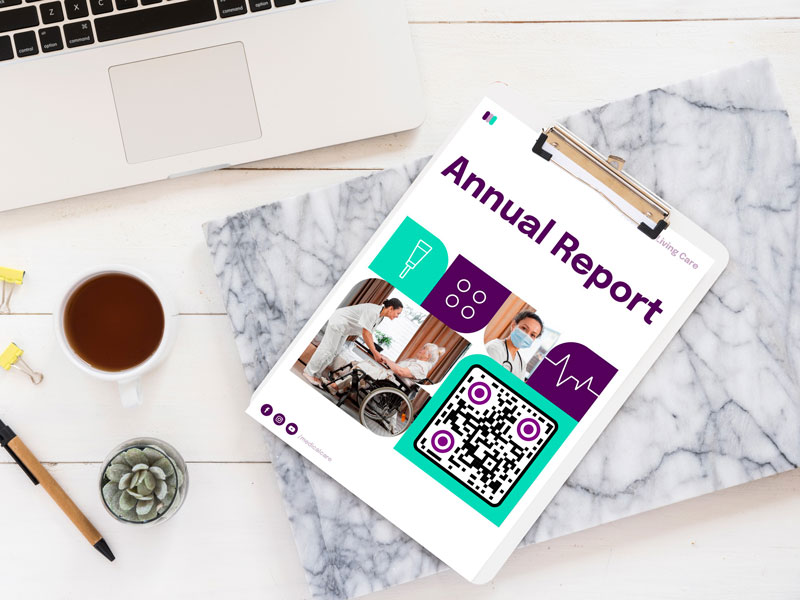
Izmantojiet Google Diska QR kodus, lai kopīgotu svarīgus uzņēmējdarbības dokumentus, piemēram, pārskatus, priekšlikumus un sanāksmju protokolus, ar kolēģiem vai klientiem. Tas vienkāršo kopīgošanas procesu un nodrošina, ka ikvienam ir piekļuve dokumentu jaunākajai versijai. QR kodus var iekļaut e-pasta ziņojumos, izdrukāt uz vizītkartēm vai iestrādāt prezentācijās. Tas uzlabo sadarbību un efektivitāti darbavietā, nodrošinot ātru piekļuvi nepieciešamajiem dokumentiem.

Izmantojiet Google Drive QR kodus uz produktu iepakojuma, lai sniegtu klientiem piekļuvi lietošanas pamācībām, montāžas rokasgrāmatām vai problēmu novēršanas padomiem. Tas uzlabo klientu pieredzi, nodrošinot vieglu piekļuvi noderīgai informācijai. Klienti var skenēt QR kodu, lai apskatītu vai lejupielādētu dokumentus savās ierīcēs. Tas samazina nepieciešamību pēc drukātām rokasgrāmatām un atvieglo klientiem atrast nepieciešamo informāciju.

Nosūtiet Google Drive QR kodus klientiem, lai kopīgotu projekta atjauninājumus, dokumentus un citu svarīgu informāciju. Tas nodrošina ātru un efektīvu veidu, kā kopīgot lielus failus bez e-pasta pielikumu izmantošanas. QR kodus var iekļaut ziņojumos, priekšlikumos vai biļetenos, lai uzlabotu klientu pieredzi. Tas arī nodrošina, ka informācija tiek droši uzglabāta un ir viegli atgūstama.
Kā iegūt vairāk skenējumu Google diska QR kods?
-
Pārliecinieties, vai ir nodrošināta pareizā piekļuves saite
Pārliecinieties, ka Google diska saitei ir iestatīts atbilstošs piekļuves līmenis, piemēram, "jebkurš, kam ir saite, var skatīt". Tas novērš piekļuves problēmas cilvēkiem, kas skenē QR kodu. Divreiz pārbaudiet atļaujas, lai pārliecinātos, ka tās atbilst jūsu kopīgošanas nolūkiem. Saites testēšana pirms QR koda ģenerēšanas palīdz izvairīties no piekļuves problēmām. Pārliecinieties, ka saite ir kopēta pareizi, bez kļūdām vai pārrakstīšanās. -
Pievienot aprakstu ar sīkāku informāciju par kodu
Pie QR koda iekļaujiet īsu aprakstu, kurā paskaidrots, ko lietotāji saņems, kad to skenēs. Tas palielina iesaistīšanās iespējamību, nodrošinot kontekstu. Skaidri norādiet saistītās Google diska mapes vai faila priekšrocības vai saturu. Izmantojiet pārliecinošu valodu, lai piesaistītu interesi un veicinātu skenēšanu. Novietojiet aprakstu redzamā vietā, lai pievērstu uzmanību QR kodam.
-
Izmantojiet uzmanību piesaistošus dizaina elementus
Uzlabojiet QR koda vizuālo pievilcību, integrējot to pievilcīgā dizainā. Izmantojiet kontrastējošas krāsas un skaidrus, augstas kvalitātes attēlus, lai QR kods izceltos. Apsveriet iespēju QR kodam pievienot aicinājumu veikt darbību vai grafiskus elementus. Vizuāli pievilcīgs dizains piesaista uzmanību un mudina vairāk cilvēku skenēt. Lai saglabātu skaidrību un lietojamību, saglabājiet profesionālu un vienlaikus saistošu dizainu. -
Piedāvājiet stimulus skenēšanai
Veiciniet vairāk skenēšanu, piedāvājot stimulus, piemēram, atlaides, bezmaksas preces vai ekskluzīvu saturu. Skaidri norādiet stimulu aprakstā vai aicinājumā veikt darbību. Piedāvājot kaut ko vērtīgu, lietotājiem palielinās motivācija skenēt QR kodu. Izsekojiet reakciju, lai pielāgotu stimulus un palielinātu iesaistīšanos. Stimuli var ievērojami palielināt skenēšanas gadījumu skaitu un lietotāju mijiedarbību.
Padomi par Google diska QR kodu
Padariet to īstenojamu
Pārliecinieties, ka saturs, kas saistīts ar Google diska QR kodu, ir izmantojams un sniedz lietotājam vērtību. Virziet lietotājus uz konkrētiem dokumentiem, resursiem vai informāciju, kas ir būtiska un noderīga. Izvairieties no vispārīgām saitēm vai neskaidriem galamērķiem, kas var mulsināt vai apgrūtināt lietotājus. Padariet QR kodu par neatņemamu aicinājuma rīkoties sastāvdaļu, mudinot lietotājus veikt konkrētu darbību, piemēram, lejupielādēt failu, piekļūt piedāvājumam vai apskatīt svarīgu informāciju.
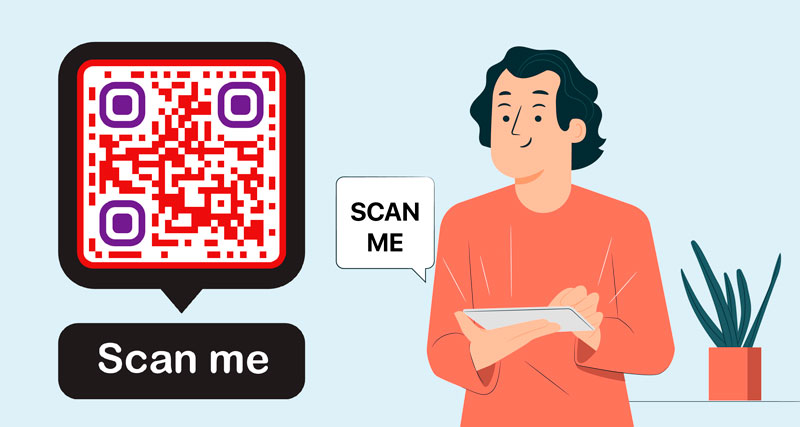
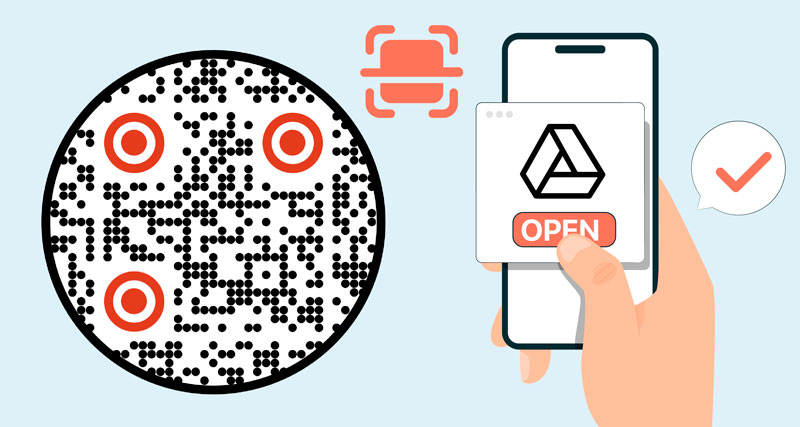
Pieejamības nodrošināšana
Pārbaudiet, vai Google diska saite un tās saturs ir pieejams paredzētajai auditorijai. Iestatiet atbilstošas kopīgošanas atļaujas, lai nodrošinātu netraucētu piekļuvi bez pieteikšanās prasībām, ja vien tas nav nepieciešams. Apsveriet sasaistītā satura lietojamību mobilajās ierīcēs, lai pielāgotos lietotājiem, kas skenē QR kodu ar viedtālruņiem vai planšetdatoriem. Pieejamība uzlabo lietotāja pieredzi un veicina vairāk skenēšanu.
Optimizēšana mobilajām ierīcēm
Izstrādājiet QR kodu un saistīto saturu, ņemot vērā mobilo ierīču lietotājus, jo lielākā daļa skenēšanas gadījumu tiks veikti ar viedtālruņiem. Pārliecinieties, ka saistītie dokumenti vai resursi ir piemēroti mobilajām ierīcēm un ir viegli apskatāmi mazākos ekrānos. Pārbaudiet QR kodu dažādās ierīcēs un QR kodu lasītājos, lai nodrošinātu savietojamību un lietojamību. Optimizēšana mobilajām ierīcēm uzlabo lietotāja pieredzi un palielina veiksmīgas skenēšanas iespējamību.
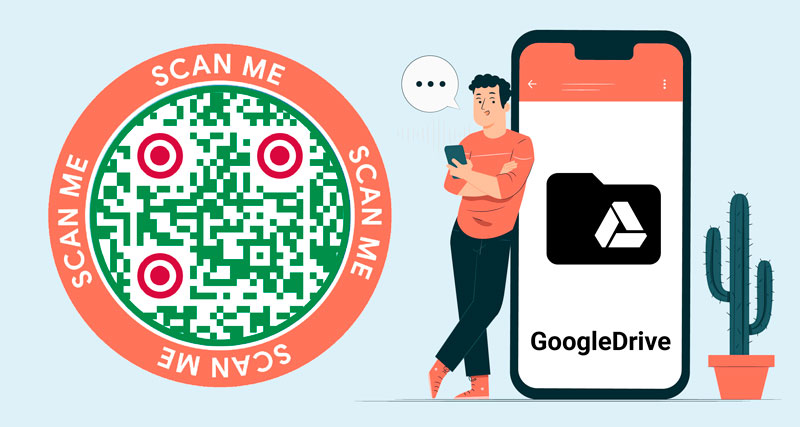
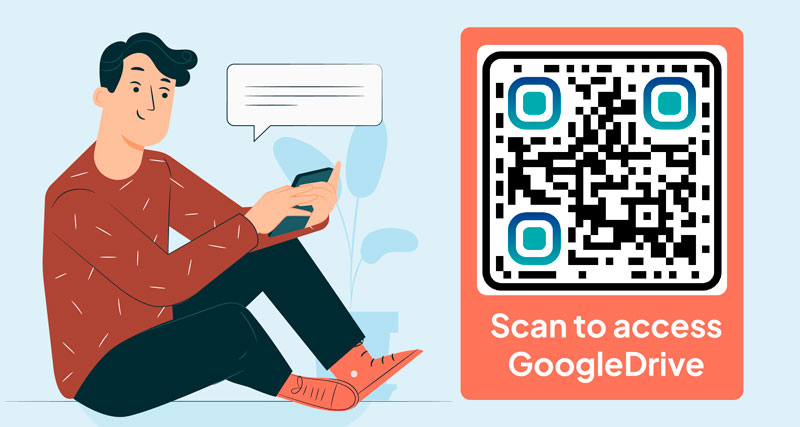
Sniegt skaidrus norādījumus
QR koda tuvumā iekļaujiet kodam īsu instrukciju ar skaidrojumu, kā to skenēt un ko lietotāji iegūs no skenēšanas. Paskaidrojiet visus soļus vai darbības, kas jāveic pēc skenēšanas, piemēram, lejupielādēt failu vai piekļūt papildu informācijai. Skaidri norādījumi samazina neskaidrības un mudina lietotājus izmantot QR kodu. Pārliecinieties, ka instrukcijas ir viegli saprotamas un redzamas blakus QR kodam.
QR koda izveide pakalpojumam Google Drive
Bezmaksas 14 dienu izmēģinājuma versija. Nav nepieciešama kredītkarte.
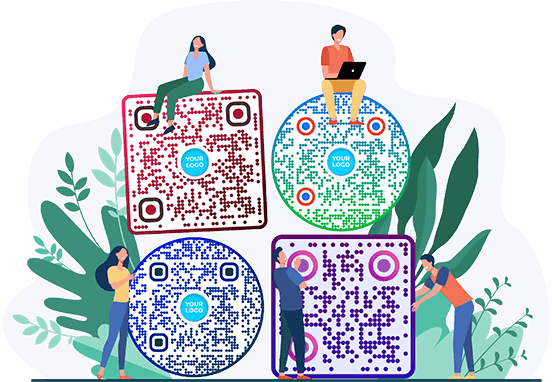
QR koda izmantošanas priekšrocības Google diskā
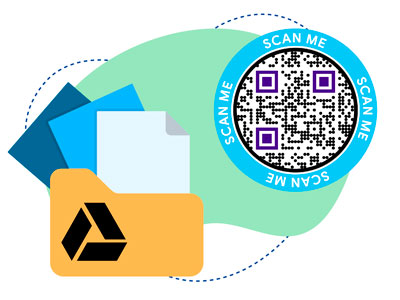
Efektīva piekļuve dokumentiem
Google diska QR kodi nodrošina ātru piekļuvi tiešsaistē saglabātajiem dokumentiem, failiem un mapēm. Lietotāji var skenēt QR kodu, lai uzreiz apskatītu vai lejupielādētu attiecīgo informāciju bez nepieciešamības manuāli ievadīt vai meklēt. Tas racionalizē dokumentu meklēšanas procesus un uzlabo produktivitāti, jo īpaši ātrā darba vidē, kur būtiska ir tūlītēja piekļuve informācijai.
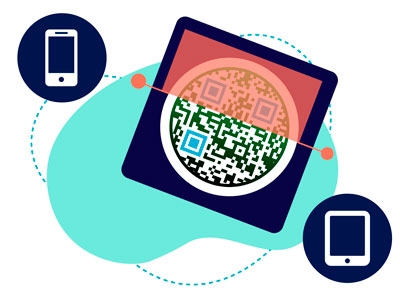
Savietojamība ar dažādām platformām
Google Disks izveidotie QR kodi ir saderīgi ar dažādām ierīcēm un platformām. Lietotāji var skenēt kodu, izmantojot viedtālruņus, planšetdatorus vai datorus, kas aprīkoti ar QR kodu skenēšanas lietotnēm vai programmatūru. Šī daudzpusība padara QR kodus par pieejamu un universālu rīku digitālā satura koplietošanai un piekļuvei tam neatkarīgi no izmantotās ierīces vai operētājsistēmas.
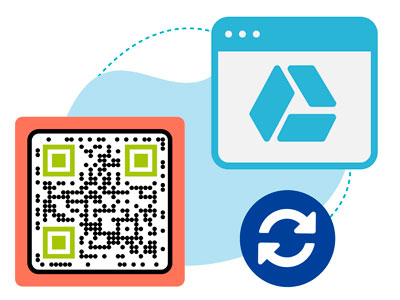
Atjauninājumi un failu versiju kontrole
QR kodi, kas saistīti ar Google diska dokumentiem, nodrošina atjauninājumus reālā laikā un versiju kontroli. Lietotājiem, kas piekļūst dokumentiem, izmantojot QR kodus, vienmēr ir pieejama jaunākā versija, tādējādi novēršot neskaidrības par novecojušu informāciju. Sadarbības partneri var vienlaicīgi strādāt ar koplietojamiem dokumentiem, un izmaiņas tiek automātiski sinhronizētas visās ierīcēs. Tas veicina netraucētu sadarbību un nodrošina, ka ieinteresētās personas vienmēr ir informētas par jaunāko informāciju.
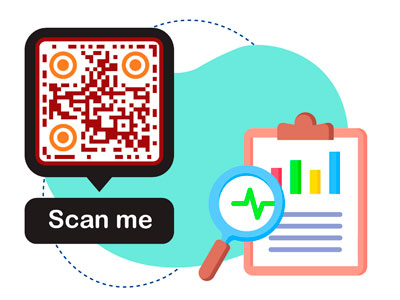
Analītikas un izsekošanas iespējas
Google diska dokumentiem izveidotie QR kodi var būt aprīkoti ar analītikas un izsekošanas iespējām. Tas ļauj administratoriem uzraudzīt QR kodu izmantošanu, piemēram, skenēšanas skaitu un lietotāju iesaistes rādītājus. Analītika sniedz vērtīgu ieskatu par to, kā tiek piekļūts dokumentiem un kā tie tiek izmantoti, palīdzot organizācijām optimizēt dokumentu izplatīšanas stratēģijas. Analizējot QR koda veiktspēju, uzņēmumi un pedagogi var uzlabot satura piegādes metodes un lietotāju pieredzi.
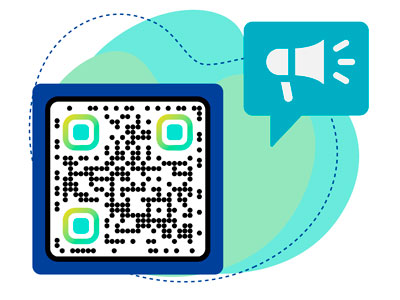
Veicina digitālo organizāciju
QR kodu izmantošana veicina digitālo organizāciju, centralizējot dokumentu glabāšanu un piekļuvi tiem, izmantojot Google disku. Dokumenti, kas saistīti ar QR kodiem, tiek droši glabāti mākonī, tādējādi novēršot nepieciešamību pēc fiziskām dokumentu reģistrācijas sistēmām. Tas vienkāršo dokumentu pārvaldību, atgūšanu un arhivēšanas procesus. Lietotāji var viegli organizēt un kategorizēt dokumentus Google Drive mapēs, nodrošinot efektīvu informācijas glabāšanu un atgūšanu.
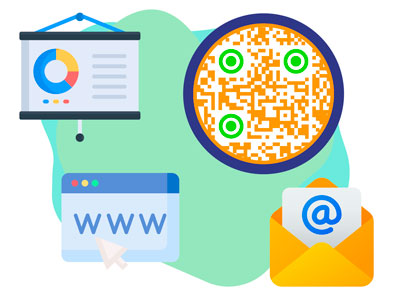
Viengabalaina integrācija
Google Disks izveidotie QR kodi ir viegli integrējami ar citiem digitālajiem rīkiem un platformām. Tos var iestrādāt prezentācijās, tīmekļa vietnēs, e-pasta vēstulēs vai drukātos materiālos, lai uzlabotu pieejamību un lietotāju iesaisti. QR kodu integrēšana mārketinga kampaņās, izglītojošos resursos vai biznesa komunikācijā palielina to lietderību un efektivitāti. Šāda integrācija atvieglo saskaņotu digitālo stratēģiju un uzlabo vispārējo lietotāja pieredzi, nodrošinot vieglu piekļuvi attiecīgajam saturam.